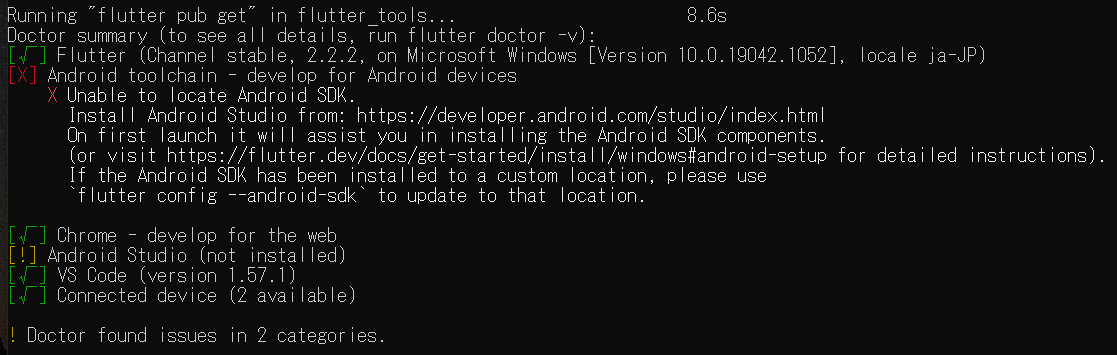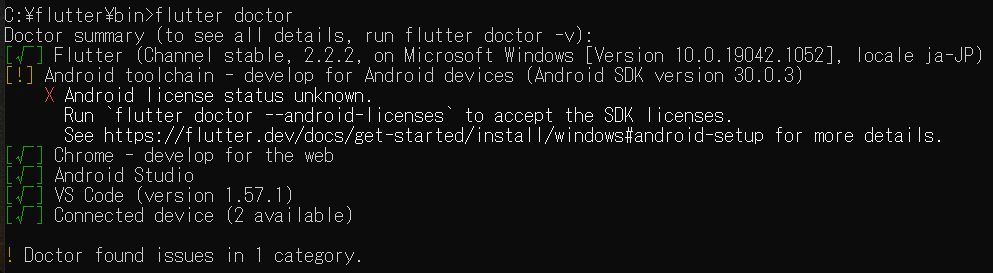[Flutter] Windowsでの環境構築とエラーの対処方法(1)
今回はWindows環境でFlutterの開発環境構築をおこない、その際に発生したエラーの対処方法をシェアしたいと思います。
必要なプログラムのインストール
Flutterの開発環境構築には以下のプログラムのインストールが必要です。
それぞれ以下のURLからダウンロードが可能です。
・Flutter
https://flutter.dev/docs/get-started/install
・Android Studio
https://developer.android.com/studio?hl=ja
・VS Code
https://azure.microsoft.com/ja-jp/products/visual-studio-code/
・Chrome
https://www.google.com/intl/ja_jp/chrome/
Flutterの環境構築設定の確認
Flutterの環境構築設定の確認をおこなうには「flutter doctor」コマンドで確認をおこなうことができます。
cd C:\flutter\bin
flutter doctor
上記のインストール完了後、「flutter doctor」コマンドを実行すると
いくつかアラートが表示されましたので、それらの対処方法を以下に記載します。
Android Studio (not installed)の対処方法
Android Studioをインストールしたのですが、以下のアラートが表示されました。
[!] Android Studio (not installed)
こちらを改善するために以下をおこなってみましたが、いずれもだめでした。
・Android Studioを再インストールする。
・Android Studioのインストール先のPathを標準の状態でインストールする。
最終的には以下のコマンドを実行することで改善することができました。
flutter config --android-studio-dir="C:\Program Files\Android\Android Studio"
次回はFlutter doctorのその他のエラーの対処方法から新規Flutterプロジェクトの作成までを紹介したいと思います。
木曜日担当:nishida
nishida at 2021年09月16日 10:00:00